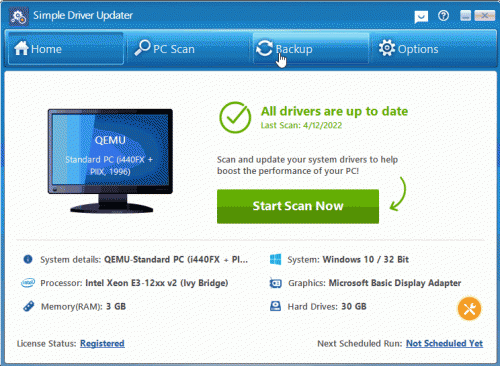Jak przywrócić aktualizacje sterowników i przywrócić oryginalne sterowniki?How do I restore driver updates and roll back the original drivers?
Wykonaj poniższe czynności, aby przywrócić aktualizację sterownika i przywrócić oryginalny sterownik:
- Uruchom program Simple Driver Updater
- Kliknij ikonę Kopia zapasowa w górnym menu nawigacyjnym
- Wybierz opcję Rozpocznij przywracanie
- Wybierz żądaną kopię zapasową z wyświetlonej listy kopii zapasowych
- Kliknij Załaduj kopię zapasową , aby rozpocząć proces przywracania.
Po zakończeniu przywracania zalecamy ponowne uruchomienie komputera przed ponownym użyciem.
SZYBKA WSKAZÓWKA: Jeśli nie możesz normalnie zalogować się do systemu Windows, zawsze możesz ponownie uruchomić komputer w trybie awaryjnym systemu Windows i przywrócić aktualizacje sterowników.
Jak ponownie uruchomić komputer w trybie awaryjnym systemu Windows:
- Zrestartuj swój komputer.
- Gdy komputer uruchomi się ponownie, zazwyczaj wyświetli się lista niektórych urządzeń zainstalowanych w komputerze, ilość pamięci, zainstalowanych dysków twardych itp. W tym momencie należy delikatnie naciskać klawisz F8 , aż pojawi się menu Zaawansowane opcje rozruchu .
- Wybierz opcję Tryb awaryjny z obsługą sieci za pomocą klawiszy strzałek.
- Następnie naciśnij klawisz Enter na klawiaturze, aby uruchomić komputer w trybie awaryjnym.
- Po przejściu do trybu awaryjnego systemu Windows możesz uruchomić Simple Driver Updater, aby przywrócić aktualizacje sterowników